win7realtek高清晰音频管理器打不开怎么办 win7 realtek高清晰音频管理器打不开如何处理
更新时间:2023-08-25 09:43:47作者:xinxin
在win7系统中,realtek高清晰音频管理器能够方便用户进行音频管理、系统声音事件等管理、外接设备的音量相关的增益和特效调节,可是近日有用户反馈在win7系统中realtek高清晰音频管理器打不开了,对此win7realtek高清晰音频管理器打不开怎么办呢?以下就是有关win7 realtek高清晰音频管理器打不开如何处理。
推荐下载:win7旗舰版永久激活
具体方法:
方法一:
1、首先打开“控制面板”,选择“硬件和声音”。
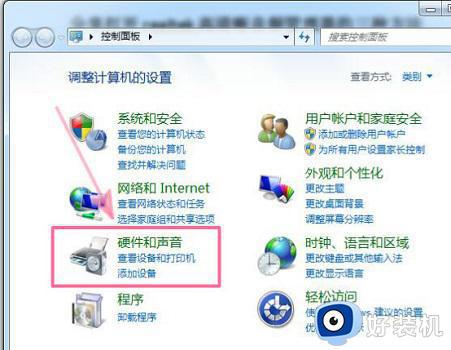
2、在“硬件和声音”界面中可以找到“realtek高清晰音频管理器”,点击即可打开。
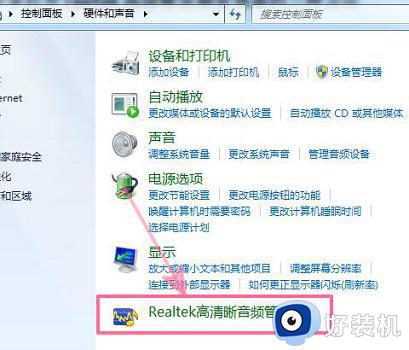
方法二:
1、首先使用快捷键“win+r”打开运行然后在运行中输入“msconfig”并按回车键确定。
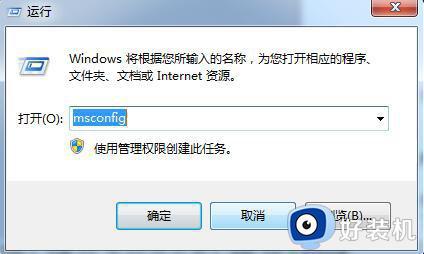
2、接着在系统配置程序的启动下勾选“realtek高清晰音频管理器”确定重启。

3、重启后就可以在任务栏上找到“realtek高清晰音频管理器”双击即可打开。

注:
如果你按上面两个方法都找不到realtek高清晰音频管理器,那么就可以确定你的声卡是realtek声卡,这个时候只需要重新安装驱动程序就可以解决realtek高清晰音频管理器打不开的问题了。
以上就是小编教大家的win7 realtek高清晰音频管理器打不开如何处理了,碰到同样情况的朋友们赶紧参照小编的方法来处理吧,希望本文能够对大家有所帮助。
win7realtek高清晰音频管理器打不开怎么办 win7 realtek高清晰音频管理器打不开如何处理相关教程
- win7找不到高清晰音频管理器怎么办 win7电脑中没有realtek音频管理器如何解决
- win7电脑无realtek高清晰音频管理器怎么办
- 高清晰音频管理器老是弹出来win7怎么办 win7高清晰音频总是自动弹出来如何处理
- win7电脑控制面板找不到realtek高清晰音频管理器怎么办
- w7电脑音频设置步骤 win7如何设置音频
- win7系没有realtek音频管理器怎么办 win7找不到realtek音频管理器解决方法
- w7电脑音频管理器在哪 win7怎么打开电脑音频管理器
- realtek没声音如何设置win7 win7 realtek没有声音如何解决
- win7资源管理器反复停止工作什么原因 windows7频繁显示资源管理器已停止工作如何处理
- win7显示器模糊发虚不清晰是什么原因 win7电脑显示器模糊不清晰如何处理
- win7访问win10共享文件没有权限怎么回事 win7访问不了win10的共享文件夹无权限如何处理
- win7发现不了局域网内打印机怎么办 win7搜索不到局域网打印机如何解决
- win7访问win10打印机出现禁用当前帐号如何处理
- win7发送到桌面不见了怎么回事 win7右键没有发送到桌面快捷方式如何解决
- win7电脑怎么用安全模式恢复出厂设置 win7安全模式下恢复出厂设置的方法
- win7电脑怎么用数据线连接手机网络 win7电脑数据线连接手机上网如何操作
win7教程推荐
- 1 win7每次重启都自动还原怎么办 win7电脑每次开机都自动还原解决方法
- 2 win7重置网络的步骤 win7怎么重置电脑网络
- 3 win7没有1920x1080分辨率怎么添加 win7屏幕分辨率没有1920x1080处理方法
- 4 win7无法验证此设备所需的驱动程序的数字签名处理方法
- 5 win7设置自动开机脚本教程 win7电脑怎么设置每天自动开机脚本
- 6 win7系统设置存储在哪里 win7系统怎么设置存储路径
- 7 win7系统迁移到固态硬盘后无法启动怎么解决
- 8 win7电脑共享打印机后不能打印怎么回事 win7打印机已共享但无法打印如何解决
- 9 win7系统摄像头无法捕捉画面怎么办 win7摄像头停止捕捉画面解决方法
- 10 win7电脑的打印机删除了还是在怎么回事 win7系统删除打印机后刷新又出现如何解决
